Simulive es la abreviatura de simulado en vivo y es una forma en que el contenido VOD se puede mostrar a los usuarios finales como si estuviera en vivo. El contenido simultáneo es atractivo para los organizadores de eventos, ya que permite la pregrabación de contenido y pruebas exhaustivas antes del lanzamiento. Reduce los riesgos que pueden surgir de posibles fallas diarias para eventos tradicionales en vivo que ocurren debido a problemas del codificador u otra logística. Los videos simultáneos mostrarán un temporizador de cuenta regresiva con el video para indicar cuándo estará en vivo. El siguiente ejemplo es un video simultáneo de la colección destacada.
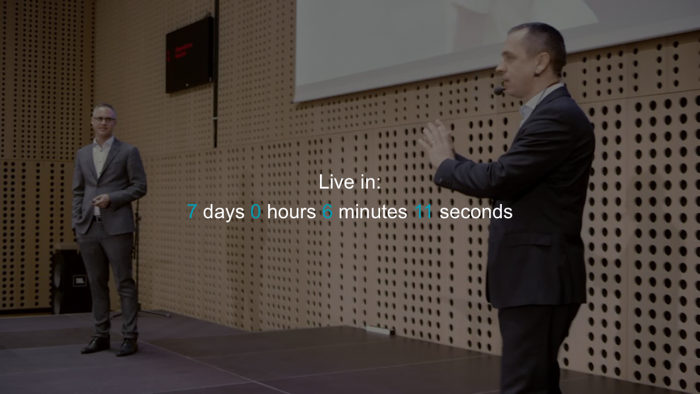
Para los videos de las colecciones primaria y secundaria, el temporizador de cuenta regresiva aparecerá en la tarjeta del video.
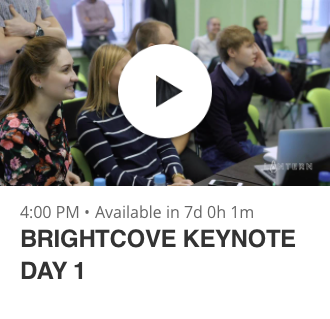
Para usar contenido simulado en una Experiencia de Evento Virtual, se debe hacer lo siguiente:
- Configurar el complemento de reproductor simultáneo
- Asociar al jugador con la experiencia
- Crea un campo personalizado simultáneo
- Configurar propiedades de video simultáneas
Configuración del complemento de reproductor simultáneo
El complemento del reproductor Simulive debe configurarse para el reproductor utilizado en su Experiencia de evento virtual. Comuníquese con su administrador de cuentas para obtener la información necesaria para configurar el complemento.
- Abre el Jugadores módulo.
- Brightcove recomienda crear un reproductor dedicado para su experiencia de evento virtual. Si no ha creado un jugador dedicado, haga clic en , asigne un nombre al jugador y luego haga clic en .
- Haga clic en el enlace del reproductor que desea configurar.
- Haz clic en Plugins en el menú de navegación izquierdo.
- Hacer clic Agregar un complemento> Complemento personalizado.
- Para el Nombre del complemento ingresar
simulivePlugin. - Para la URL de JavaScript y la URL CSS, utiliza los valores proporcionados por el administrador de cuentas.
- Haz clic en para guardar los cambios.
Configurar un reproductor personalizado
Para configurar Virtual Event Experience para usar el reproductor personalizado, siga estos pasos.
- Abre el Galería módulo.
- Edita la experiencia.
- Haga clic en Video y reproducción > Formulario de jugador y líder en la navegación izquierda.
- Selecciona el Usar reproductor específico del sitio y seleccione el reproductor configurado con el complemento Simulive.
- Haz clic en .
Crear un campo personalizado simultáneo
Se utiliza un campo personalizado para almacenar la fecha y la hora en que estará disponible un video. Para crear el campo personalizado simultáneo, siga estos pasos.
- En la navegación principal, haga clic en Administración y luego Campos de vídeo . Tenga en cuenta que debe ser un administrador de cuenta para acceder al menú ADMIN.
- Hacer clic .
- Cree un nuevo campo personalizado con los siguientes valores.
- Nombre para mostrar - Inicio simultáneo
- Nombre interno - simulive_start
- Tipo - Texto
- Descripción - El formato esperado es AAAA-MM-DDTHH: MM: SS-HH: MM
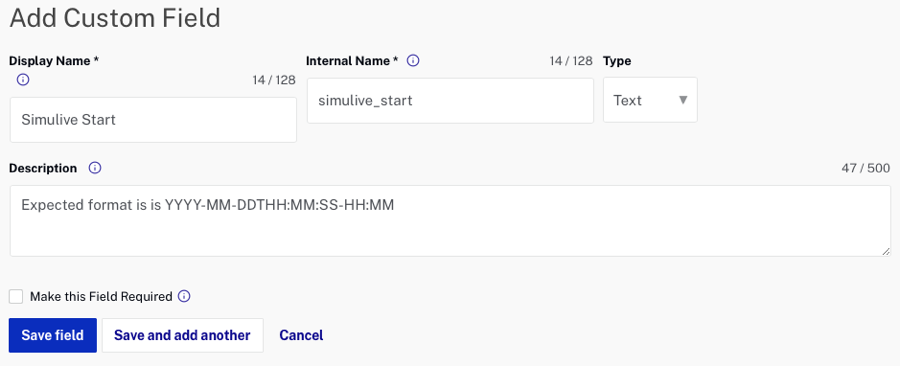
- Hacer clic .
Configuración de propiedades de video simultáneas
El campo personalizado Inicio simultáneo mantendrá la fecha y la hora en que estará disponible un video. El video no se podrá ver hasta que se haya alcanzado la hora de inicio simultáneo. Los videos simultáneos también deben estar etiquetados simultáneo. Para configurar un video como un video simultáneo, siga estos pasos.
- Abre el Medios de comunicación módulo.
- Haga clic en el título de un video para abrir las propiedades.
- Ubique la sección Información del video y haga clic en
- Etiquetar el video con simultáneo.

- Haz clic en .
- Localiza el Campos Personalizados sección y haga clic .
- Introduzca un valor de fecha y hora para Inicio simultáneo campo. El formato correcto del campo es
YYYY-MM-DDTHH:MM:SS-HH:MMdóndeYYYY-MM-DDes el año, mes y fecha con ceros a la izquierda, según corresponda,HH:MM:SSes la hora, minuto y segundo de 24 horas con ceros a la izquierda, según corresponda, y-HH:MMes el desplazamiento de la zona horaria (por ejemplo, -04: 00 para UTC-4, +08: 30 para UTC + 8.5, etc.).
- Haz clic en .
Opciones de complemento de reproductor simulado
Las opciones del complemento del reproductor Simulive (JSON) se pueden usar para personalizar el comportamiento del complemento Simulive. Para configurar las opciones del complemento simulive, siga estos pasos.
- Abre el Jugadores módulo.
- Haga clic en el enlace para el reproductor simulado.
- Haz clic en Plugins en el menú de navegación izquierdo.
- Haga clic en el complemento para abrir las propiedades del complemento.
- Agregue las opciones apropiadas documentadas en la siguiente tabla.
- Haga clic en para guardar los cambios y luego publique el reproductor.
Opciones de complemento de muestra (JSON)
{
"labels": {
"countdown": {
"live": "Live in:",
"day": "day",
"days": "days",
"hour": "hour",
"hours": "hours",
"minute": "minute",
"minutes": "minutes",
"second": "second",
"seconds": "seconds"
},
"ended": "Live event has ended."
},
"customStartFieldName": "simulive_start",
"customEndFieldName": "simulive_end",
"tagValue": "simulive",
"playlistInSuccession": false,
"modalAfterEvent": 1
}Atributos del complemento
| Atributo | Tipo | Predeterminado | Descripción |
|---|---|---|---|
customEndFieldName |
Cadena | simulive_end |
Debe coincidir con el valor del Nombre interno del campo personalizado Finalización simultánea definido en Studio. El complemento intentará hacer coincidir esta cadena con las claves de metadatos del jugador para obtener la fecha/hora de finalización del evento en vivo simulado. |
customStartFieldName |
Cadena | simulive_start |
Debe coincidir con el valor del Nombre interno del campo personalizado Inicio de Simulive definido en Studio. El complemento intentará hacer coincidir esta cadena con las claves de metadatos del reproductor para obtener la fecha/hora de inicio del evento en vivo simulado. |
depurar |
booleano | falso |
Si se establece en verdadero, se activará el registro de depuración para el complemento. |
etiquetas |
Objeto | Un objeto con cuenta regresiva y valores finales. | Un objeto que describe la redacción del modal de cuenta regresiva inicial y el modal de sujetalibros final. |
etiquetas.cuenta regresiva |
Objeto | Un objeto con los siguientes pares clave/valor predeterminados:
|
Un objeto que describe las partes individuales del modal de cuenta regresiva inicial. Con diferenciación específica entre formatos singulares y plurales para incrementos de tiempo. |
etiquetas.terminado |
Cadena | El evento en vivo ha terminado. |
Una cadena utilizada en el modal de sujetalibros final al final de un evento en vivo. Esto aparece solo si modalAfterEvent se establece en 1 o 2. |
modalAfterEvent |
Número | 1 |
Si 0 :
Si
Si
|
playlistInSuccession solo aplicable cuando se usa una lista de reproducción
|
booleano | falso |
Si es false , el temporizador de cuenta regresiva se mostrará antes de cada video en la lista de reproducción dado que cada video tiene una marca de tiempo válida agregada.Si es cierto , el temporizador de cuenta regresiva SOLO se mostrará antes de la hora de inicio del primer video en la lista de reproducción y todos los demás videos se reproducirán uno al lado del otro. |
valor de etiqueta |
cuerda | simultáneo |
Todos los videos que usan funciones de simulación deben tener una etiqueta consistente. Se sugiere simulive , pero si se prefiere una etiqueta personalizada, se puede configurar aquí.El complemento Simulive no activará funciones a menos que una de las etiquetas de contenido de video coincida con la cadena tagValue .
|
